c盘空间不足怎么办?3种方法教你解决!
一键录制-声音与画面同步
免费下载,不限时长,操作简单,高清录制
c盘作为系统盘,随着使用时间的推移,可能会出现c盘空间不足的情况。本文将介绍3种增加c盘空间的方法,每种方法都会详细介绍步骤,以帮助您轻松增加c盘的可用空间,并提高电脑性能。

增加c盘空间方法1:清理临时文件
C盘常常会积累大量临时文件、垃圾文件和系统缓存,导致c盘空间不足,这时我们可以手动清理临时文件夹和运行时缓存的垃圾文件,步骤如下:
第一步:在电脑上按下“Win + R”组合键,打开运行对话框。
第二步:输入“temp”(不带引号)并按回车键,打开临时文件夹。
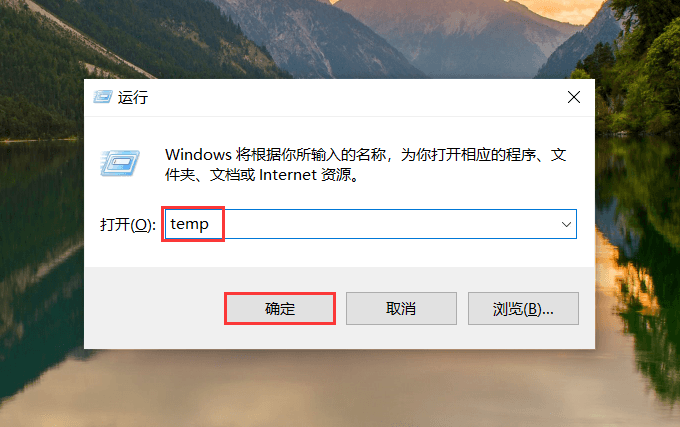
第三步:在临时文件夹中,按Ctrl + A选择所有文件,然后按Delete键删除这些临时文件。
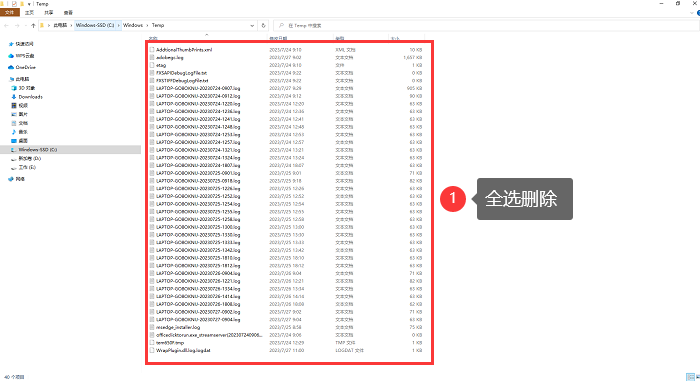
增加c盘空间方法2:磁盘清理
我们还可以通过磁盘清理工具来增加c盘的可用空间,执行磁盘清理可以帮助您删除这些无用文件,释放存储空间。操作步骤如下:
第一步:打开“我的电脑”,右键点击C盘并选择“属性”。
第二步:在“属性”中,右下角点击“磁盘清理”按钮,系统将扫描C盘,显示可清理的文件类型列表。勾选需要清理的项目,如“临时文件”、“下载文件”等,然后点击“确定”。
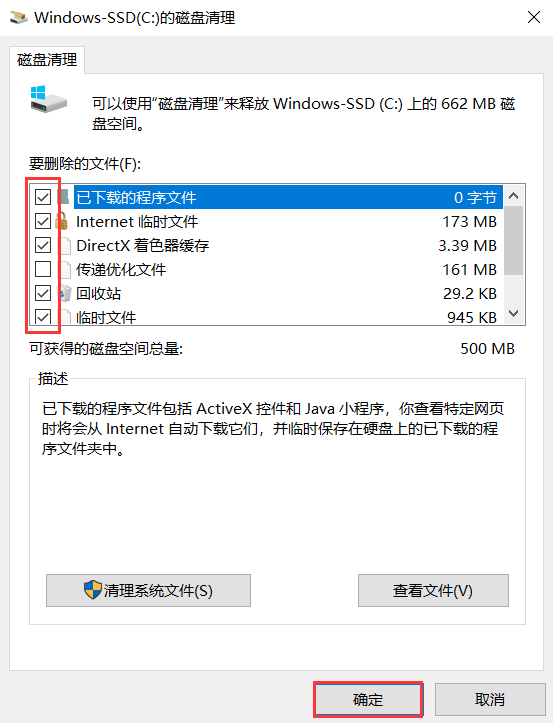
第三步:系统将删除所选项目的文件,释放c盘空间。
增加c盘空间方法3:转移系统文件位置
c盘上的一些文件夹可能占用了较多的空间,您可以将其转移到其他分区,减轻c盘的负担。步骤如下:
第一步:右键点击我的“文档”图标,选择“属性”。
第二步:在“位置”选项卡中,点击“移动”按钮,选择目标位置(比如D盘)并确认。系统将把“文档”文件夹中的内容转移到指定位置。
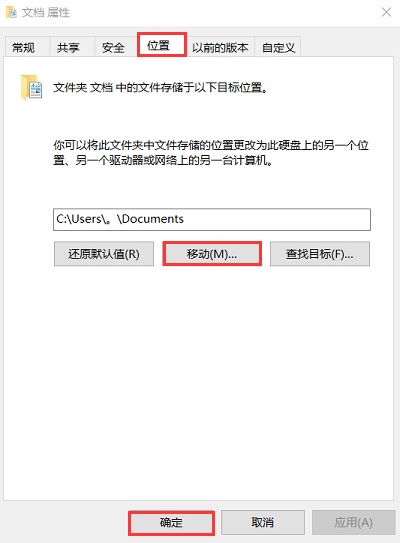
通过以上3种方法,您可以轻松解决c盘空间不足的问题,释放宝贵的存储空间,让您的计算机运行更加顺畅。记得定期进行磁盘清理和垃圾文件清理,以保持c盘的良好状态。希望这些方法对您有所帮助!
